【Kaspersky企業版】管理中心備份還原之方式



一、 管理中心無法開啟原因
1. 不正常關機導致DB資料損毀。
2. 使用Express 版本 SQL 資料量過多,超過可儲存上限。
3. 關聯性服務無法啟動。
二、 管理中心可能會遺失的資料
三、 管理中心備份架構及內容說明
四、 注意事項 :
1. 還原前請注意資料庫名稱是否為預設,若非預設資料庫名稱匯入會出現錯誤。
需透過SQL Management Studio 登入SQL Server 修改資料庫名稱。
上述步驟不在本篇知識庫中說明。
2. My SQL 以及 MS SQL 的資料無法互相匯入,原管理中心與新建立管理中心資料庫需相同。
3. 工作啟動需要有管理中心的權限
4. 管理中心及資料庫必需要有可正常存取備份資料夾位置的權限(要有可寫入的權限)
5. 硬碟必須保有足夠空間儲存 (依照不同儲存數量需+1的空間供暫存)
6. 確定管理中心是使用原機復原或異機復原。
五、 原機復原步驟 :
1. 拷貝備份檔案,預設備份路徑如下 :
C:\ProgramData\Application Data\KasperskySC\SC_Backup
2. 開啟控制台移除卡巴斯基管理中心
3. 等待移除完畢後重新開啟電腦。
4. 安裝卡巴斯基管理中心,安裝方式參考Kaspersky Security Center 10 快速安裝說明
5. 安裝完畢後開啟卡巴斯基實驗室備份工具程式
6. 選擇下一步。
7. 選擇還原管理伺服器資料。
8. 選擇備份檔案儲存位置。(依實際路徑選擇,下圖為預設路徑)
9. 等待檔案還原完畢,完成還原。
10. 開啟管理中心。(本步驟會因為備份資料量多寡決定速度,正常情況約等待5~10分鐘)
六、 異機復原
1. 將原管理中心備份檔案拷貝至新機器中。
2. 安裝卡巴斯基管理中心。安裝方式參考Kaspersky Security Center 10 快速安裝說明
3. 安裝完畢後開啟卡巴斯基實驗室備份工具程式
4. 選擇下一步。
5. 選擇還原管理伺服器資料。
6. 選擇備份檔案儲存位置。(依實際路徑選擇,下圖為預設路徑)
7. 等待檔案還原完畢,完成還原。
8. 開啟管理中心。(本步驟會因為備份資料量多寡決定速度,正常情況約等待5~10分鐘)




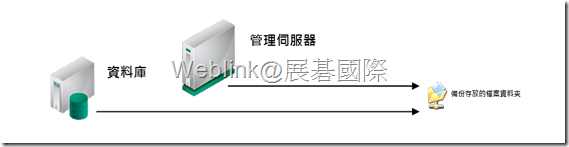
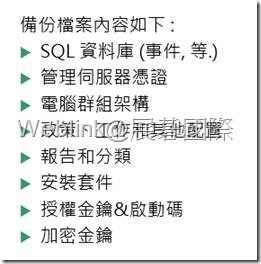
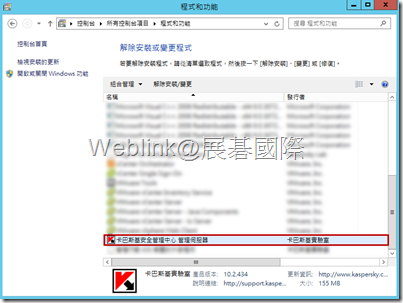
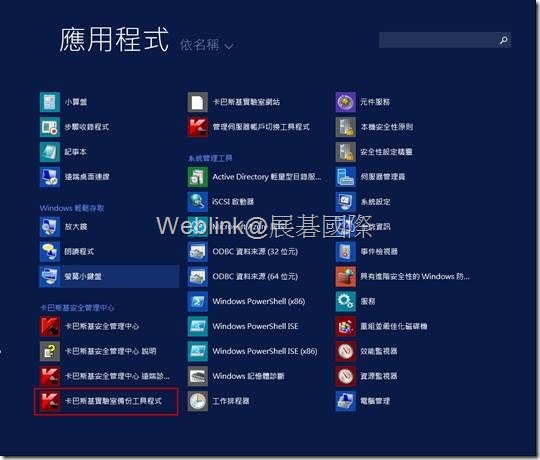

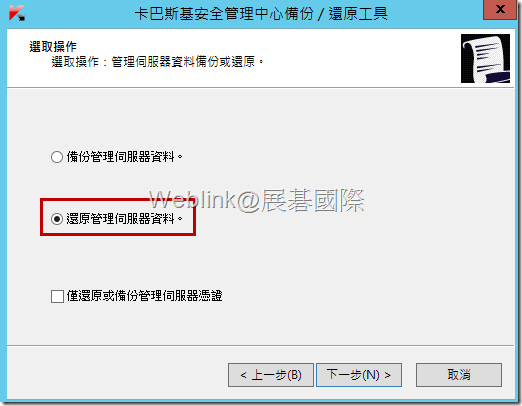
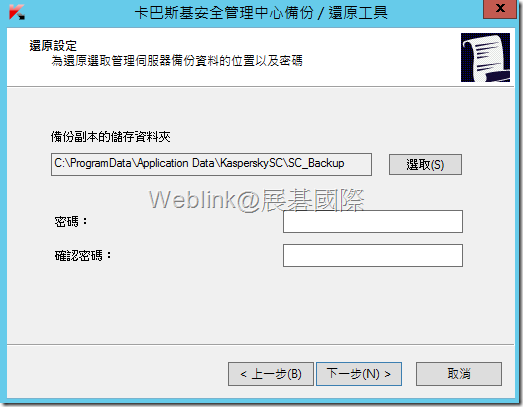
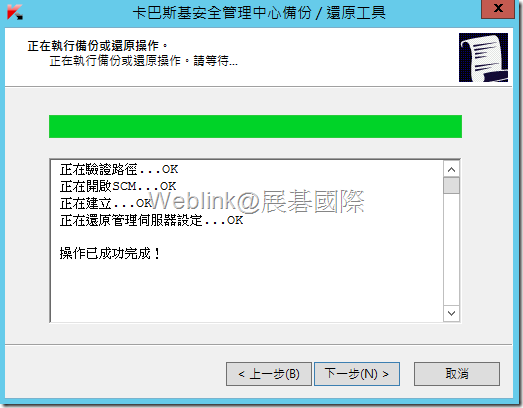
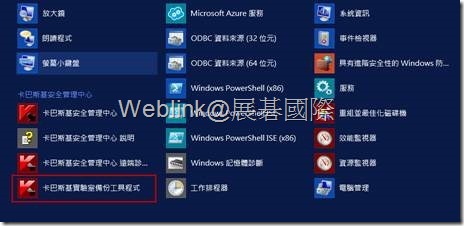

![clip_image012[1] clip_image012[1]](http://i-services.info/wordpress/wp-content/uploads/2015/11/clip_image0121_thumb.png)
![clip_image013[1] clip_image013[1]](http://i-services.info/wordpress/wp-content/uploads/2015/11/clip_image0131_thumb.png)
![clip_image014[1] clip_image014[1]](http://i-services.info/wordpress/wp-content/uploads/2015/11/clip_image0141_thumb.png)
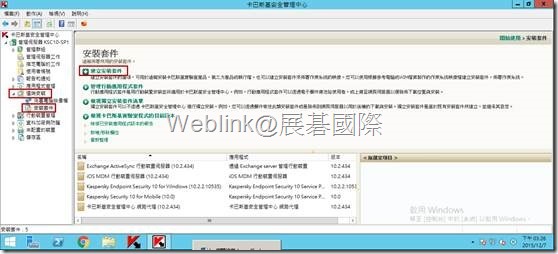
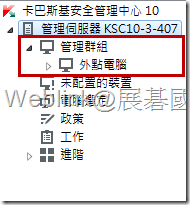
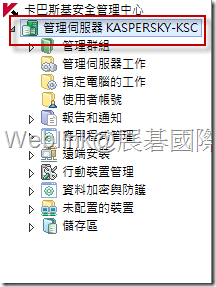

近期迴響